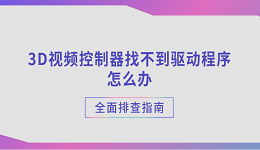联想拯救者Y7000P通常配备了双显卡设计:集成显卡(如Intel UHD或Iris Xe)和独立显卡(如NVIDIA GeForce RTX系列)。为了平衡性能与续航,系统默认会智能切换显卡。但有些用户在游戏或专业软件中希望强制启用独显,以获得更强的图形性能。那么,Y7000P怎么开启独显模式?以下是完整的显卡开启攻略。

一、查看显卡配置
在正式设置前,建议先确认你是否真的有独立显卡:
1、快捷键Win+X→ 选择“设备管理器”
2、展开“显示适配器”一栏
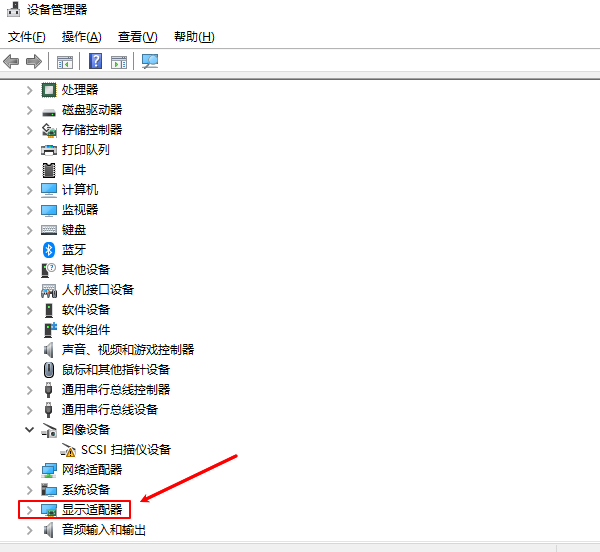
3、如果你看到两个设备,比如“Intel UHD Graphics+NVIDIA GeForce RTX XXX”,说明确实有双显卡。
二、打开独立显卡的方法
方法一:通过NVIDIA控制面板设置为“高性能独显”
1、右键桌面→ 打开“NVIDIA控制面板”
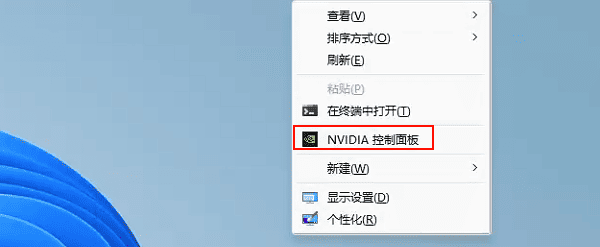
2、在左侧导航栏中点击“管理3D设置”
3、切换到“全局设置”标签页
4、在“首选图形处理器”中选择“高性能NVIDIA处理器”
5、点击“应用”保存设置
提示:此操作需要确保电脑已经安装了显卡驱动或者是显卡驱动已经更新,这里可以通过“驱动人生”软件扫描驱动状态,然后进行安装更新。

 好评率97%
好评率97%  下载次数:4731060
下载次数:4731060 1、点击上方按钮下载安装,然后打开驱动人生,点击驱动管理的“立即扫描”选项;
2、软件会自动识别显卡型号,然后根据扫描结果选择显卡驱动升级驱动。显卡驱动程序安装完成之后,可以关机然后重启电脑,让新的显卡驱动程序生效。
安装显卡驱动之后,再进行显卡相关设置,便可确保显卡正常开启。
方法二:设置特定程序强制使用独显
如果你不希望全局开启独显,只想让特定游戏或软件调用NVIDIA显卡,可以这样操作:
1、打开“NVIDIA控制面板”→“管理3D设置”
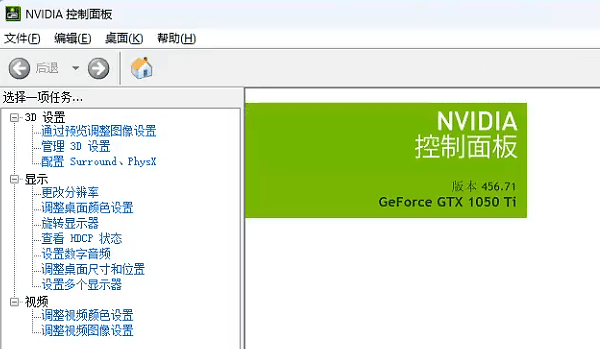
2、进入“程序设置”标签页
3、在“选择一个程序进行自定义”中找到你要设置的程序
4、在“为此程序选择首选图形处理器”下拉框中选择“高性能NVIDIA处理器”
5、点击“应用”保存
这样设置后,只有你指定的程序会使用独显,其它程序还是用集显,兼顾性能与续航。
方法三:BIOS中关闭混合显卡模式(开启独显直连)
部分拯救者Y7000P型号(尤其是2021年及之后版本)支持在BIOS中切换显卡模式,开启独显直连(dGPU Mode),游戏帧数通常更高。
1、重启电脑,在开机LOGO出现时连续按F2或 Fn+F2进入BIOS
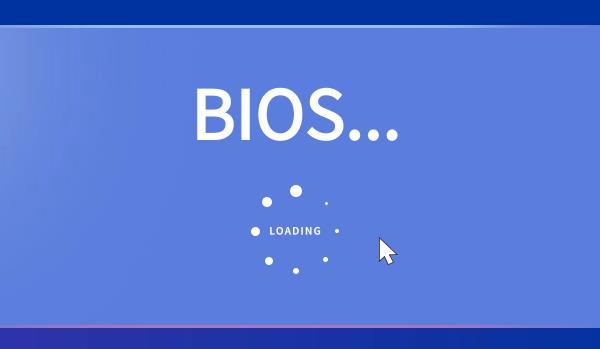
2、找到 "Hybrid Graphics" 或 "Graphics Mode" 选项
3、将其设置为 Discrete Graphics(独立显卡) 或关闭Hybrid模式
4、保存并退出(通常是F10)
注意事项:
1、BIOS界面不同批次会略有差异,有时在“Configuration”或“Advanced”标签下
2、开启独显直连后,续航时间会有所下降,适合插电使用场景。
三、确认是否已使用独显
启用后,你可以这样验证:
1、任务管理器法:Ctrl+Shift+Esc→“性能”标签→查看“GPU 1”是否为NVIDIA显卡,程序是否有占用。
2、NVIDIA显卡右键设置法:在桌面或程序快捷方式上右键→“使用图形处理器运行”→查看是否默认是NVIDIA。
3、驱动人生查看显卡运行占用率:打开驱动人生切换到“硬件检测-运行检测”界面;便可以查看电脑的显卡温度及占用情况。

 好评率97%
好评率97%  下载次数:4731060
下载次数:4731060
以上就是y7000p怎么开独显,拯救者y7000p显卡打开攻略。如果遇到网卡、显卡、蓝牙、声卡等驱动的相关问题都可以下载“驱动人生”进行检测修复,同时驱动人生支持驱动下载、驱动安装、驱动备份等等,可以灵活管理驱动。